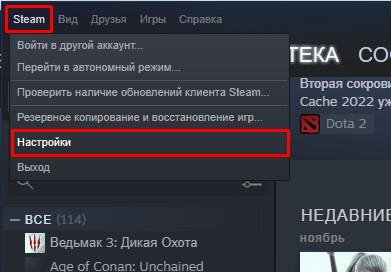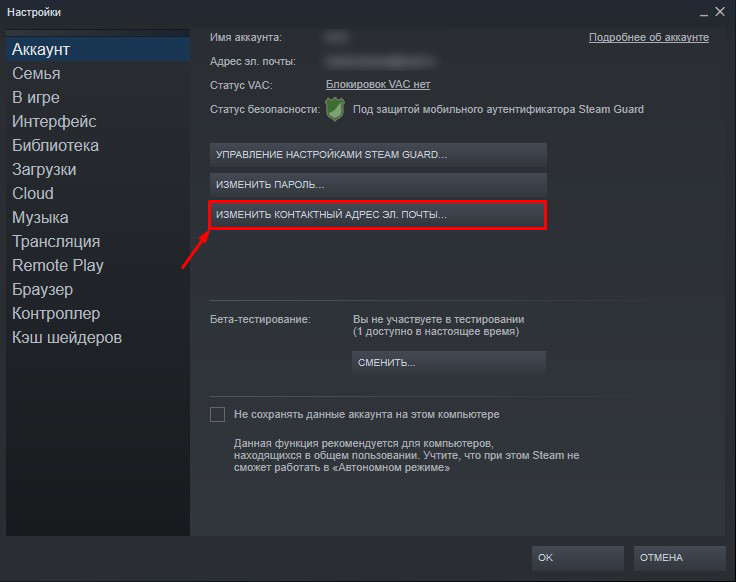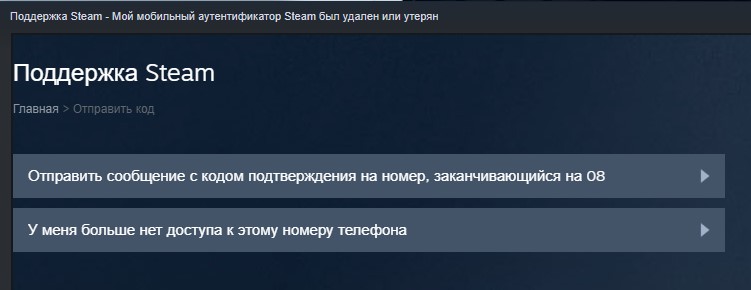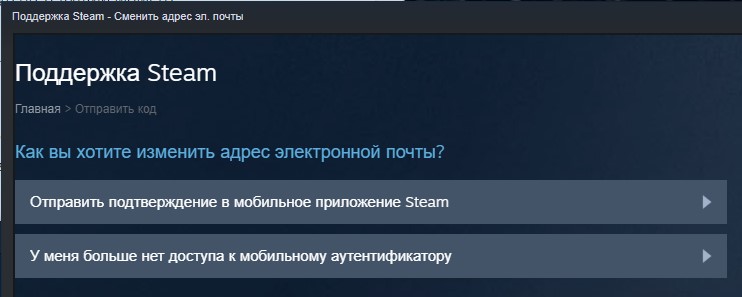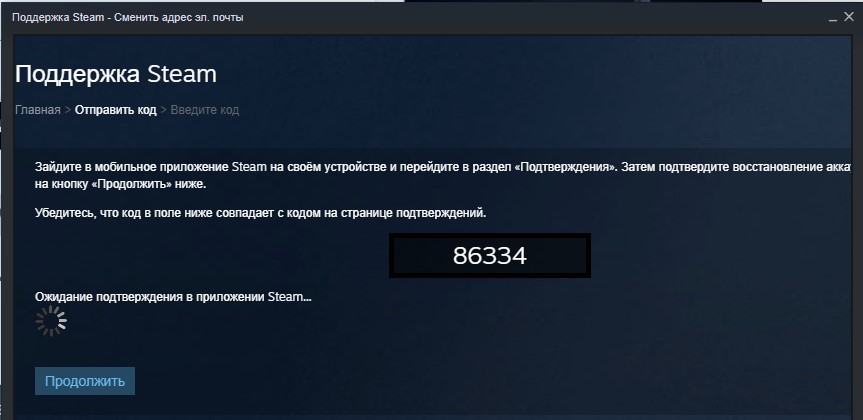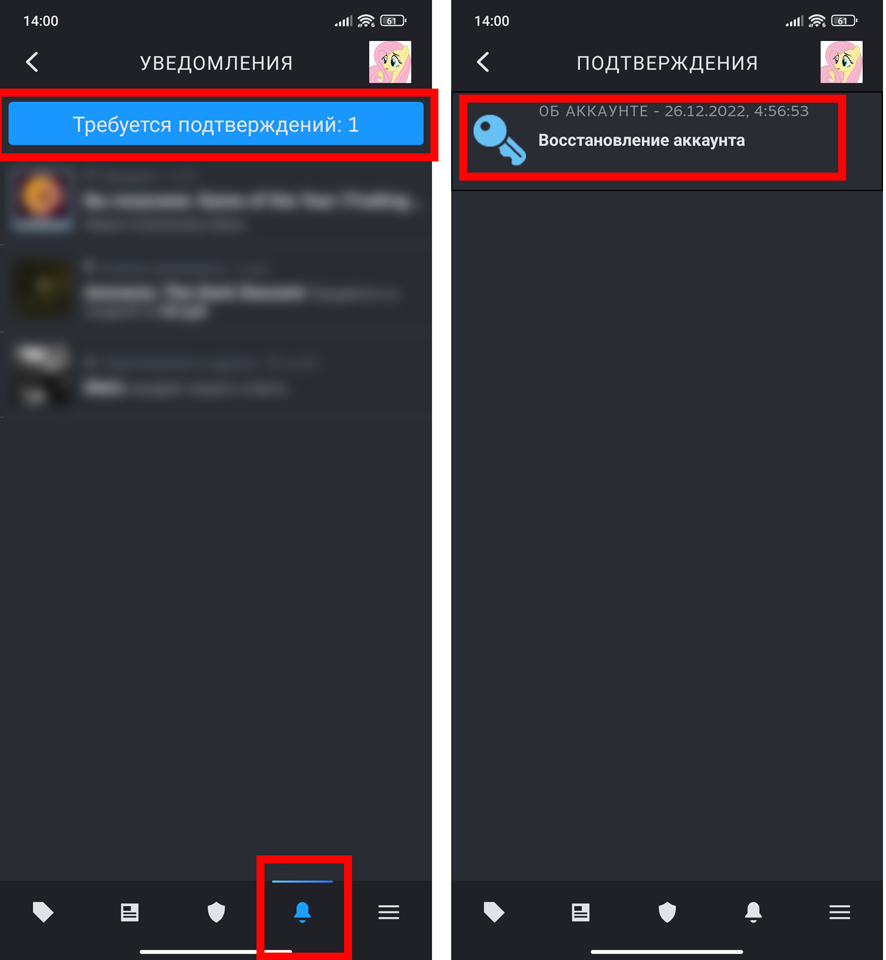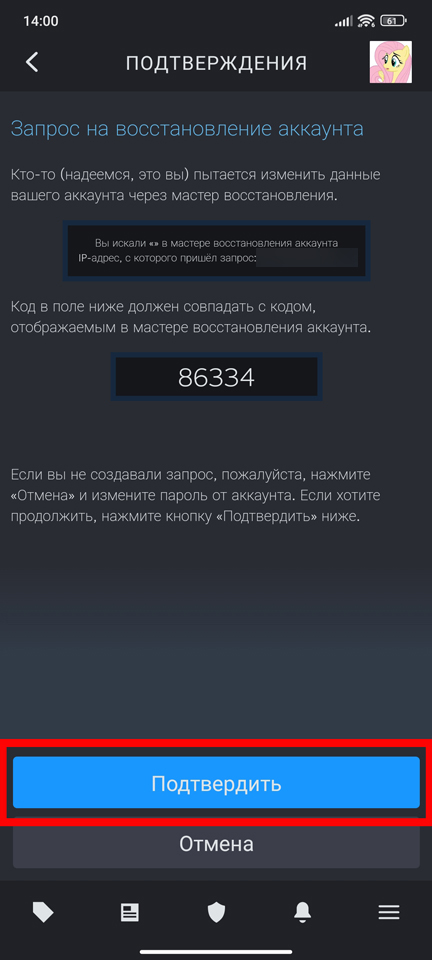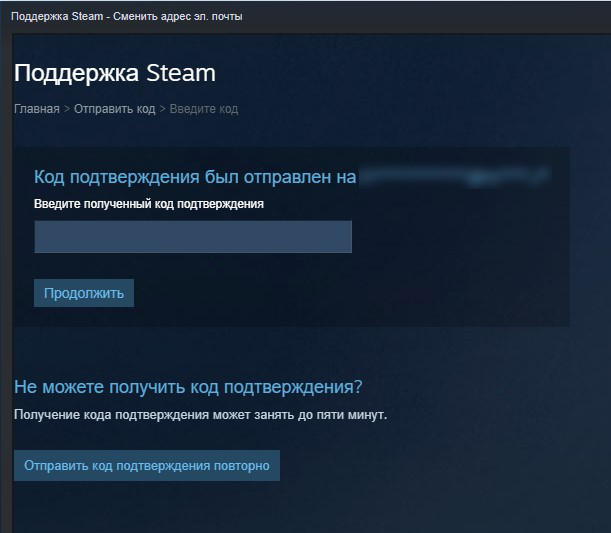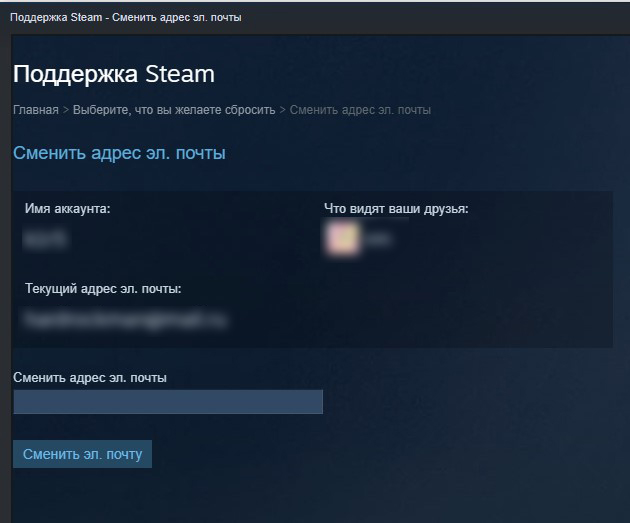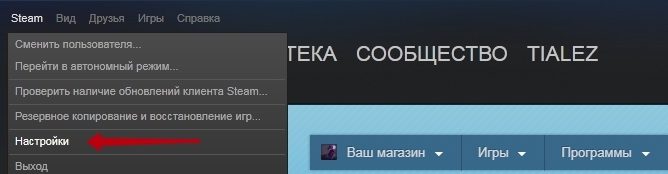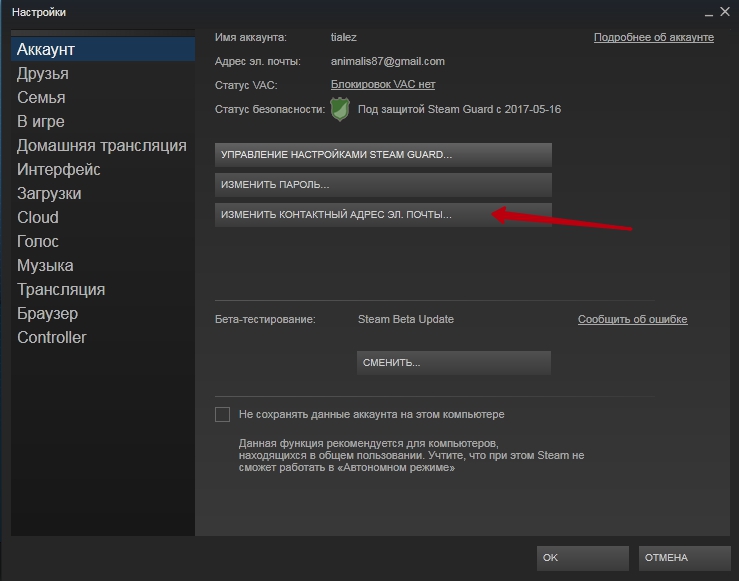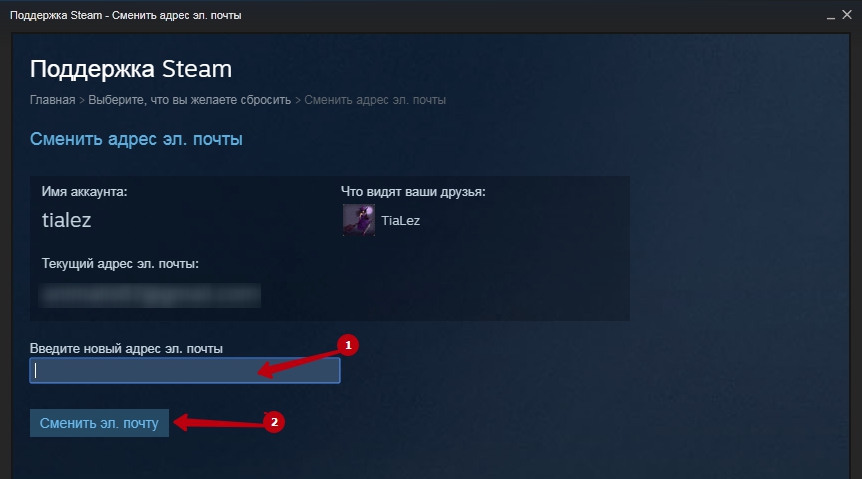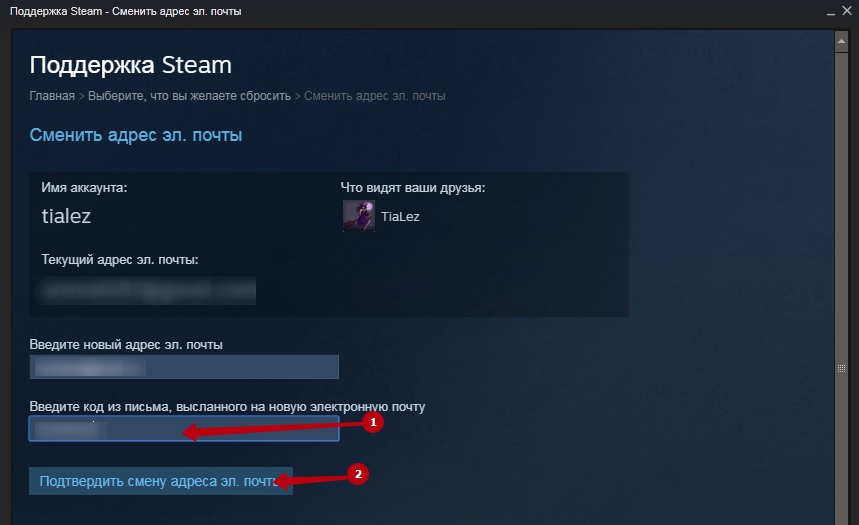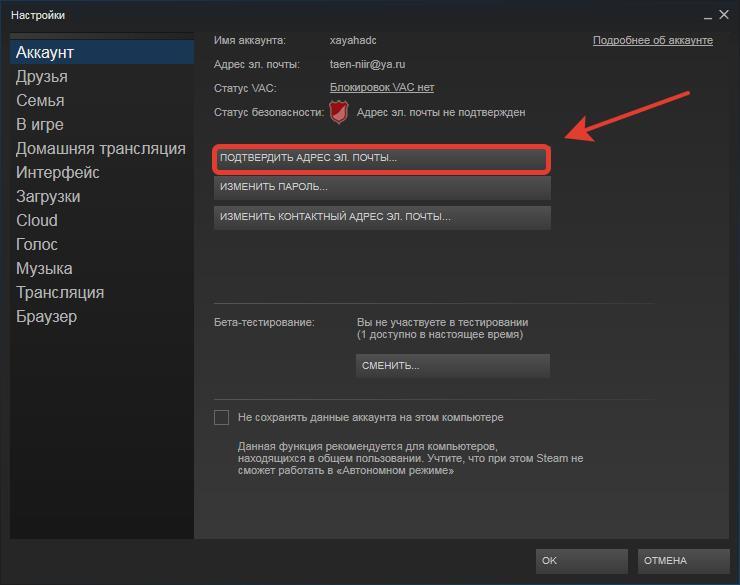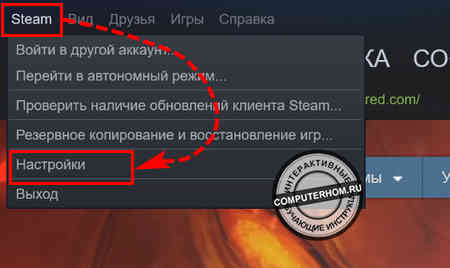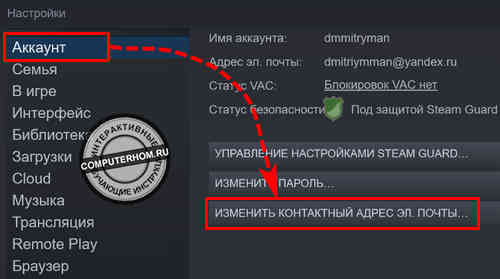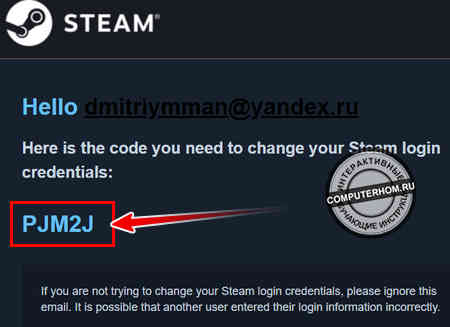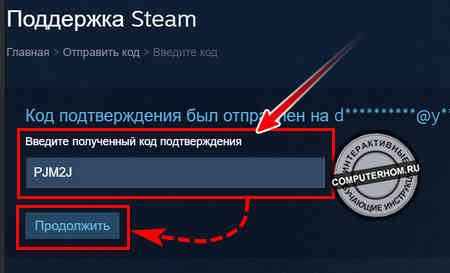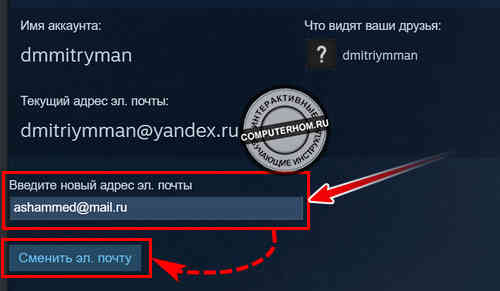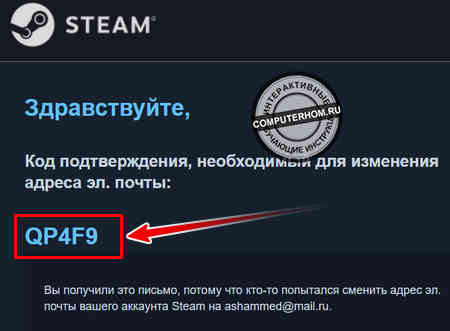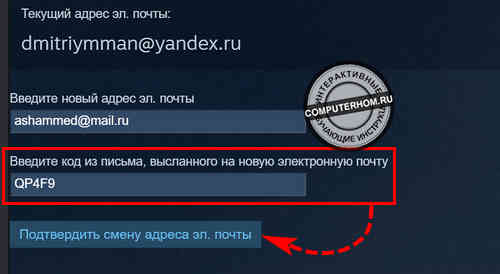Как поменять почту в Стиме? Разработчики предусмотрели такую возможность в браузере и клиенте на ПК / ноутбуке, а также не телефоне через веб-проводник. Для внесения изменений войдите в Настройки, вкладку Аккаунт, жмите на ссылку изменения контактного адреса, подтвердите e-mail с помощью кода и внесите правки. Ниже подробно рассмотрим, как сменить почт в Стиме с помощью компьютера / ноутбука. Отдельно поговорим о том, как это сделать на мобильном телефоне, и доступна ли такая опция.
Как поменять почту в Стиме
Пользователи Steam часто беспокоятся о сохранности аккаунта, ведь случаи воровства являются нередким явлением. При утере доступа к e-mail трудно доказать принадлежность к профилю, поэтому в таком случае при подозрении на мошенничество и кражу доступа к почте лучше сменить адрес. Поменять электронную почту в Стиме можно несколькими методами. Рассмотрим каждый из них подробнее.
На ПК
Самый простой метод — поменять e-mail через программу-клиент Стим на компьютере. Для этого сделайте следующее:
- Войдите в игровой клиент и авторизуйтесь.
- Кликните на надпись Steam слева вверху и жмите на раздел Настройки.
- Жмите на пункт Аккаунт и выберите строку Изменить контактный …
- Определитесь с одним из двух вариантов. Если у вас установлен мобильный клиент, выберите первый вариант (Ввести код из мобильного аутентификатора …). При отсутствии такой возможности кликните на пункт У меня больше нет доступа к мобильному аутентификатору.
- При рабочем аутентификаторе на смартфон поступает код. Ведите его в специальное поле. При отсутствии доступа укажите пароль от учетной записи (которую хотите поменять). В указанных выше случаях переходите к предпоследнему пункту. Если не помните, жмите по строчке Я не помню свой пароль.
- Выберите один из путей — Отправка сообщения на номер …, а после получите и введите пароль. Второй путь — У меня больше нет доступа … В таком случае, чтобы выполнить смену почты Стим, придется отправлять заявку в службу поддержки и доказывать принадлежность e-mail. При выборе этого варианта необходимо заполнить форму и указать в ней всю имеющуюся информацию. Ответ приходит на указанный ящик. В случае положительного решения удается поменять адрес электронной почты в Стиме, и он автоматически привязываться к профилю.
- В ситуации, когда вы добрались до окна ввода нового email, укажите его и жмите на кнопку Сменить электронную почту.
- Дождитесь кода, который приходит на почтовый ящик, копируйте символы из письма и вставьте их в специальное поле.
Теперь вы знаете, как изменить почту в Стиме при наличии дополнительной защиты. После выполнения работы войдите в Настройки и убедитесь, что работа сделана правильно.
Второй вариант — поменять e-mail через браузер. Для этого сделайте следующее:
- Войдите на сайт store.steampowered.com.
- Кликните на свое имя справа вверху.
- Перейдите в раздел Об аккаунте.
- Жмите на кнопку Сменить адрес электронной почты внизу.
- Следуйте инструкции, которая рассмотрена выше.
При отсутствии Safe Guard и при желании поменять e-mail в Стиме система выдает только два варианта:
- Отправить код подтверждения аккаунта на ….
- У меня больше нет доступа к новому адресу.
В первом случае выберите нужный пункт, войдите в e-mail и укажите пароль в специальное поле. Если письмо не приходит, отправьте его еще раз.
Сложней обстоит вопрос, как сменить почту Steam, если вы не помните пароль. В таком случае жмите на второй пункт и заполните заявку в поддержку. В ней укажите адрес нового ящика и те сведения, которые удастся вспомнить. Для надежности прикрепите какие-либо файлы, подтверждающие принадлежность к e-mail Стим, которую вы планируете поменять. После этого дожидайтесь решения администрации.
На телефоне
Многие спрашивают, можно ли сменить электронную почту в Steam с помощью мобильного телефона. В приложении для Андроид и iOS такой опции не предусмотрено, а вот через браузер поменять данные вполне реально. Для этого следуйте инструкции, которая рассмотрена выше (для браузерного варианта).
Теперь вы знаете, как поменять данные e-mail, и можно ли это сделать. Такая опция позволяет использовать временную почту для Стима, а в дальнейшем установить постоянный e-mail. При этом постарайтесь не терять пароль к электронному ящику, ведь в этом случае вероятность восстановления доступа и смены данных никто не гарантирует. Здесь решение принимает администрация на базе полученной от клиента информации.
Не стоит объяснять, как важно поддерживать в актуальном состоянии контактную информацию при использовании аккаунтов различных приложений. Адрес почты пользователя, номер его мобильного телефона – всё должно быть именно тем, к чему у пользователя в настоящий момент есть доступ, поскольку это именно те данные, которые помогают авторизоваться, сменить пароль или восстановить доступ к учётке пользователя. Это касается и аккаунта в онлайн-платформе Steam.
В данной статье пойдёт речь о том, как перепривязать электронный адрес к аккаунту в Стиме, то есть отвязать неактуальный и привязать действующий. Будут рассмотрены варианты смены адреса в десктопном приложении и в веб-клиенте Стима.
Смена адреса в десктопном приложении
Заменить почтовый адрес в Стиме для ПК очень просто. Для этого необходимо открыть приложение, авторизоваться в нём. Затем в главном меню выбрать первый пункт вверху слева «Steam» (1) и в загруженном меню перейти в раздел «Настройки» (2).
Откроется окно с настройками, где нужно выбрать первую вкладку — «Аккаунт» (1) – и нажать на кнопку «Изменить контактный адрес эл. почты…» (2):
Данное действие отсылает пользователя в службу поддержки, где ему необходимо:
- Запросить код для сброса адреса на ещё привязанный к аккаунту старый адрес пользователя,
- Оповестить службу поддержки о том, что к привязанному к аккаунту старому адресу у пользователя нет доступа.
Если запрошен код сброса, то нужно ввести его в отдельное поле окна и нажать на кнопку «Продолжить», после чего программа предложит ввести новый почтовый адрес пользователя (1) и нажать на кнопку «Сменить эл. почту» (2):
Через некоторое время на новый адрес пользователя придёт письмо-подтверждение, в котором содержится ссылка. Пользователю необходимо по ней перейти, и тогда новый адрес будет привязан к чётной записи Steam. Удачная привязка адреса уведомит пользователя системным сообщением.
Если у пользователя нет доступа к старой почте, то нужно идти по алгоритму и отвечать на вопросы, которые задаёт служба поддержки, чтобы доказать, что это профиль пользователя, и позволить ему сменить адрес.
Обратите внимание: в Стиме возможно только перепривязать электронную почту, то есть заменить один адрес на другой. Совсем отвязать учётную запись от почтового адреса невозможно.
Смена электронного адреса в веб-интерфейсе Стима
В качестве альтернативы можно пойти по алгоритму и сменить почтовый адрес для учётной записи в веб-версии Стима.
Для этого необходимо открыть приложение в любом веб-браузере, авторизоваться в своей учётной записи. В правом верхнем углу необходимо нажать на имя учётной записи (1) и в загруженном меню выбрать строку «Об аккаунте» (2). В обновлённом окне необходимо найти раздел «Контактная информация» и нажать на кнопку «Сменить адрес эл. почты» (3):
На странице службы техподдержки необходимо ещё раз авторизоваться в Стиме, а далее выбрать вариант:
- Отправить код для замены адреса на привязанный, старый адрес пользователя,
- Оповестить, что доступ к старому адресу утерян.
При выборе первого пункта на почту пользователю придёт код, который нужно ввести в специально отведённое поле и нажать на «Продолжить». Только после этого у пользователя появится возможность указать новый адрес, а затем нажать на кнопку «Сменить эл. почту»
Несколько секунд, и на новый адрес пользователя придёт ссылка на подтверждение адреса, по которой необходимо перейти. Всё, теперь, когда новый почтовый адрес введён и подтверждён, пользователю больше можно не переживать о потере «ключика» к своему аккаунту в Стиме!
( 1 оценка, среднее 5 из 5 )
- «Отправить сообщение с кодом подтверждения на номер, заканчивающийся на…» — после успешного ввода пароля Стим предложит выполнить сброс электронной почты, отправив SMS на привязанный к аккаунту номер телефона. Вам останется дождаться СМС, ввести полученные символы и привязать новую почту.
«У меня больше нет доступа к этому номеру телефона». Используйте этот вариант в крайнем случае — без мобильного подтверждения придется составлять и отправлять заявку на смену email в техническую поддержку.
При выборе второго пункта будет предложено заполнить форму обращения, максимально полно и корректно указав всю запрашиваемую информацию. После этого остается только ждать обработки заявки. Ответ придет на новую электронную почту, которую вы укажете как контактную. При успешной отвязке от старого email указанный ящик в обращении будет автоматически привязан к аккаунту.
Мы рассмотрели процесс смены электронной почты в Стим. Этот вариант может не помочь, если аккаунт был взломан. В этой ситуации нужно обратиться к другим способам его восстановления.
Отблагодарите автора, поделитесь статьей в социальных сетях.
Ниже будет описана официальная инструкция, которую предлагают разработчики стима, чтобы поменять электронный адрес в программе. Вот что нужно сделать.
- В клиенте выбираем левое верхнее меню Steam, где нужно кликнуть на «Настройки».
- Далее во вкладке «Аккаунт» кликаем на «Изменить контактный адрес…».
- И вот здесь мы должны выбрать, как изменить адрес – через подтверждение в старой почте или не заходя в нее.
Давайте рассмотрим оба варианта.
Изменение почты с подтверждением
Выбираем в этом случае первый пункт. На почту придет код, который нужно ввести в указанное поле.
После того как ввели код подтверждения, пишем новый адрес электронной почты.
Новый адрес тоже нужно будет подтвердить – на новую почту придет для этого письмо.
Изменение почты без подтверждения
Случается, что вы потеряли доступ к почте, на которую привязан стим. В этом случае выбираем второй пункт – «У меня больше нет доступа к этому адресу».
В новом окне вводим адрес новой почты, а также дополнительную информацию – старый адрес, номер телефона, если вы регистрировали аккаунт через телефон, а также дополнительную информацию.
Нужно писать все, что может помочь изменить почту на новую. Можно прикреплять какие-нибудь файлы – например, скриншоты использования аккаунтом. Поддержка Steam должна убедиться, что вы реальный владелец данного аккаунта.
После отправки данных нужно подождать. Люди в поддержке оценят, являетесь ли вы реальным владельцем профиля стима и можно ли вам изменить адрес почты.
В целом, это единственный легальный способ изменить почту в Steam – с подтверждением или без подтверждения старой почты.
Изменение почты в Steam – не проблема
Геймеры и пользователи популярной игровой платформы Steam, которая предоставляет множество игр и их обновлений, иногда задаются вопросом, как поменять электронную почту в существующем аккаунте. На это могут быть различные причины. Например, вы хотите привязать учётную запись к другой почте, потому что пользование другим ящиком для вас удобнее. Или вы потеряли пароль, поводов, чтобы сменить почту в Steam, может быть множество.
Алгоритм смены электронного адреса в Steam.
Как изменить почту в steam?
Для смены почты у Вас должен быть установлен клиент steam. А также Вам потребуется любой номер мобильного телефона для подтверждения.
Инструкция:
- В правом верхнем углу видимо ник аккаунта, нажимаем на него и переходим на страницу «Об аккаунтe»
- В открывшейся вкладке нам нужно найти меню «Контактная информация» и выбрать пункт «Привязать телефон»
- Вводим номер своего мобильного телефона
- На мобильный телефон Вам пошлют бесплатный СМС с кодом подтверждения. Код вводит в следующее окно:
- После того как привязка телефона прошла успешна переходим в меню: Steam – Настройки – Аккаунт – Изменить контактный адрес эл. Почты. Перед вами появится окно:
- Подтверждаем, что хотим сменить электронную почту через бесплатный СМС на телефон. После чего Вам попросят указать Вашу новую почту.
Если необходимо, Вы можете отвязать номер телефона после смены почты. Для отвязки Вам потребуется повторить пункты 1 и 2 + выбрать управление телефоном. Далее, следуюя инструкции отвязываем телефон.
Надеюсь, статья Вам помогла. Спасибо за внимание!
Пошаговая инструкция
Разберём подробно, как сменить почту в Стиме. Чтобы привязать другой почтовый адрес к вашему аккаунту, необходимо открыть программу Steam, в которой вы покупаете и скачиваете игры и обновления. Если платформа не открыта, то нажимаем на вкладку «Войти в аккаунт» и пишем «Имя аккаунта», «Пароль» и жмём кнопку «Войти». В клиенте сервиса, в левом верхнем углу, находится панель вкладок. Выбираем вкладку Steam и кликаем на неё левой клавишей мыши. В открывшемся списке надо перейти на пункт Настройки.
После этого открывается новое окно. В нём с левой стороны находятся перечень настроек. Выбираем Аккаунт, первый в списке, и нажимаем на него. С правой стороны откроется имя вашей учётной записи, адрес вашего почтового ящика, который вы хотите изменить, настройки Steam Guard и восстановление пароля.
Здесь кликаем на строку «Изменить контактный адрес эл. почты». В нём набираем пароль от учётной записи и новый e-mail. В нижней строке пишем новую электронную почту повторно и без ошибок. После этого внизу окошка нажимаем на кнопку «Далее».
После этой команды на указанный новый ящик должно отправиться письмо от службы Стим, которое содержит в себе проверочный код для изменения почты. В вашем браузере нужно зайти в электронный ящик и открыть входящие сообщения. Процесс поступления письма может занять некоторое время, но обычно приходит довольно быстро. Также проверьте на всякий случай папку со спамом, чтобы узнать, не пришло ли уведомление туда.
Письмо отсылается от службы поддержки, и отправитель указывается Steam Support. В сообщении крупным шифром должен отображаться проверочный код в виде букв и цифр. Копируем его и возвращаемся в приложение Стим. В появившейся строке «Введите код проверки» вставляем скопированный код и жмем «Далее». В следующем окошке выбираем кнопку «Готово».
В результате выполненных действий меняется старый адрес электронной почты на новый.
Смена почтового ящика в Steam
Помимо всего перечисленного выше, с помощью электронного адреса можно восстановить доступ к своему аккаунту, сбросить пароль. Сам Стим регулярно проверяет доступность электронной почты соответствующей зеленой плашкой с просьбой подтвердить доступ к email путем отправки на него проверочного кода. Если вы сменили свой основной адрес почты или не можете получить доступ, желательно как можно быстрее перевести аккаунт игрового сервиса на тот ящик, вход куда вы можете произвести без проблем.
- Произведите вход в игровой клиент и через раздел «Steam» сверху перейдите в «Настройки».
В блоке «Аккаунт» кликните по кнопке «Изменить контактный адрес эл. почты…».
Теперь действия будут разниться в зависимости от того, к чему у вас есть доступ на текущий момент.
- «Ввести код из мобильного аутентификатора Steam Guard» — если у вас установлен мобильный клиент, выберите этот пункт.
- «У меня больше нет доступа к мобильному аутентификатору» — когда по каким-то причинам не удается получить код, выберите этот пункт. Стим предложит альтернативные пути подтверждения подлинности личности.
- При полностью рабочем аутентификаторе вы получите код на мобильное устройство.
Введя его, можете сразу переходить к Шагу 6 нашей статьи.
- При отсутствии доступа к Steam Guard вам будет предложено ввести пароль от аккаунта. Если помните — укажите. Это также перенаправит вас к Шагу 6 этой статьи. Если доступа нет, жмите по ссылке «Я не помню свой пароль».
- «Отправить сообщение с кодом подтверждения на номер, заканчивающийся на…» — после успешного ввода пароля Стим предложит выполнить сброс электронной почты, отправив SMS на привязанный к аккаунту номер телефона. Вам останется дождаться СМС, ввести полученные символы и привязать новую почту.
- «У меня больше нет доступа к этому номеру телефона». Используйте этот вариант в крайнем случае — без мобильного подтверждения придется составлять и отправлять заявку на смену email в техническую поддержку.
При выборе второго пункта будет предложено заполнить форму обращения, максимально полно и корректно указав всю запрашиваемую информацию. После этого остается только ждать обработки заявки. Ответ придет на новую электронную почту, которую вы укажете как контактную. При успешной отвязке от старого email указанный ящик в обращении будет автоматически привязан к аккаунту.
Мы рассмотрели процесс смены электронной почты в Стим. Этот вариант может не помочь, если аккаунт был взломан. В этой ситуации нужно обратиться к другим способам его восстановления.
Подтвердите e-mail
Но этих действий недостаточно. Вам ещё следует знать, что нужно подтвердить адрес электронной почты. Подтверждение необходимо для того, чтобы максимально увеличить защиту аккаунта от взлома и выполнения необходимых операций, например, покупку игр и т.д.
В программе предстоит выполнить те же действия, что и при смене e-mail. Выбираем поочерёдно команды Steam – Настройки – Аккаунт. В новом окошке проверяем, выставлен ли новый почтовый ящик и кликаем левой кнопкой мышки на строку «Подтвердить адрес эл. почты».
Открывается новая вкладка «Подтверждение адреса эл. почты», в которой надо нажать клавишу «Далее». После этого снова заходим в браузер и открываем почтовый ящик. Ищем письмо от службы поддержки разработчика. В нём будет ссылка, нажав на которую, вы откроете сайт сообщества Стима, где будет написано «Подтверждение почтового адреса. Успешно!»
На этом вся процедура выполнена, и ваш новый e-mail успешно зарегистрирован. Подтвердить электронную почту в Стим просто и для других операционных систем. Все процедуры остаются теми же.
Торговать предметами можно через кошелёк Steam Wallet, который при привязке к новому e-mail имеет ограничения, но не больше указанного срока. Если не подтвердить электронный ящик, учётная запись будет не защищена сервисом Steam Guard, который обеспечивает дополнительную безопасность от взлома, а также ограничивает и удерживает финансовые операции.
Тем не менее, после небольшого срока ограничений, вы сможете наслаждаться тысячами новинок и эксклюзивных игр, размещённых на онлайн-платформе Стим. Постоянные обновления, акции и скидки на игры, которые сервис постоянно усовершенствует для геймеров. Помимо прочего, хороший форум и служба поддержки помогут решить любые возникающие проблемы. Все неудобства при ожидании активации вызваны заботой руководства Стим о своих клиентах.
( 2 оценки, среднее 5 из 5 )
Всем привет! Сегодня будет короткая статья по вопросу – как поменять почту в Стиме (Steam). Из-за немного запутанной системы подтверждения на многих ресурсах статьи выходят неудобными и неинформативными. Поэтому я постарался написать свою более детальную пошаговую инструкцию. Поехали!
Содержание
- Инструкция
- Видео
- Задать вопрос автору статьи
Инструкция
Давайте посмотрим, как можно сменить почту в Стиме. Для этого вы можете использовать как приложение, так и Web-интерфейс сайта – разницы особой нет, так как шаги будут идентичными. Я же буду показывать на примере программы.
- Откройте Steam приложение, введите логин, пароль и подтвердите действие с помощью Guard системы.
- В левом верхнем углу окошка нажмите по основному разделу «Steam» и из выпадающего контекстного меню выберите «Настройки».
- Сразу же на первом экране – еще раз проверьте, какой адрес электронной почты сейчас установлен (он нам понадобится). Далее ниже кликните левой кнопкой мыши по кнопке «Изменить контактный адрес эл. почты…».
- Далее у нас есть два варианта. «Отправить подтверждение в мобильное приложение Steam» – мы его рассмотрим в следующих шагах. Если у вас нет доступа к мобильному аутентификатору – откройте спойлер ниже, кликнув по нему.
У меня больше нет доступа к мобильному аутентификатору (Нажмите, чтобы открыть спойлер)
Если приложение было удалено, или вы не имеете к нему доступ, вам нужно будет выбрать один из вариантов ниже. Первый вариант – вы отправляете сообщение с кодом на номер, привязанный к аккаунту Steam. Далее действуем согласно инструкциям на экране.
Второй вариант – это отправить код подтверждения на электронную почту. Опять же, если вы не имеете к ней доступа, выберите второй пункт в этом окне и действуйте согласно рекомендациям на экране.
Как только подтверждение будет получено, перейдите к 9-му шагу ниже.
- Если вы выбрали первый вариант – откройте приложение Steam на телефоне.
- В приложении нажмите по значку колокольчика в самом низу. После этого жмем по надписи «Требуется подтверждения». Вас перебросит на страницу, где нужно нажать по ссылке «Восстановление аккаунта» (не обращайте внимание на надпись).
- Убедитесь, что код, который вы видите, совпадает с указанным на ПК, и нажмите «Подтвердить».
ПРИМЕЧАНИЕ! Если вы видите ошибку подключения – закройте приложение и уберите его из оперативной памяти, а потом откройте повторно.
- Дополнительно нужно будет ввести проверочный код, который будет выслан к вам на текущую электронную почту.
- Теперь ниже введите новую почту и нажмите по кнопке «Сменить…». На неё придет проверочный код, который нужно будет ввести. После этого у вас получится отвязать старую почту от Стима и привязать новую.
Вот и все, дорогие и любимые наши читатели. Надеюсь, статья была для вас полезна, и вы смогли изменить электронную почту в Стиме. Если у вас возникли какие-то непредвиденные трудности, вопросы – обязательно напишите об этом в комментариях. До новых встреч на портале WiFiGiD.RU.
Видео
Геймеры и пользователи популярной игровой платформы Steam, которая предоставляет множество игр и их обновлений, иногда задаются вопросом, как поменять электронную почту в существующем аккаунте. На это могут быть различные причины. Например, вы хотите привязать учётную запись к другой почте, потому что пользование другим ящиком для вас удобнее. Или вы потеряли пароль, поводов, чтобы сменить почту в Steam, может быть множество.
Алгоритм смены электронного адреса в Steam.
Пошаговая инструкция
Разберём подробно, как сменить почту в Стиме. Чтобы привязать другой почтовый адрес к вашему аккаунту, необходимо открыть программу Steam, в которой вы покупаете и скачиваете игры и обновления. Если платформа не открыта, то нажимаем на вкладку «Войти в аккаунт» и пишем «Имя аккаунта», «Пароль» и жмём кнопку «Войти». В клиенте сервиса, в левом верхнем углу, находится панель вкладок. Выбираем вкладку Steam и кликаем на неё левой клавишей мыши. В открывшемся списке надо перейти на пункт Настройки.
После этого открывается новое окно. В нём с левой стороны находятся перечень настроек. Выбираем Аккаунт, первый в списке, и нажимаем на него. С правой стороны откроется имя вашей учётной записи, адрес вашего почтового ящика, который вы хотите изменить, настройки Steam Guard и восстановление пароля.
Здесь кликаем на строку «Изменить контактный адрес эл. почты». В нём набираем пароль от учётной записи и новый e-mail. В нижней строке пишем новую электронную почту повторно и без ошибок. После этого внизу окошка нажимаем на кнопку «Далее».
После этой команды на указанный новый ящик должно отправиться письмо от службы Стим, которое содержит в себе проверочный код для изменения почты. В вашем браузере нужно зайти в электронный ящик и открыть входящие сообщения. Процесс поступления письма может занять некоторое время, но обычно приходит довольно быстро. Также проверьте на всякий случай папку со спамом, чтобы узнать, не пришло ли уведомление туда.
Письмо отсылается от службы поддержки, и отправитель указывается Steam Support. В сообщении крупным шифром должен отображаться проверочный код в виде букв и цифр. Копируем его и возвращаемся в приложение Стим. В появившейся строке «Введите код проверки» вставляем скопированный код и жмем «Далее». В следующем окошке выбираем кнопку «Готово».
В результате выполненных действий меняется старый адрес электронной почты на новый.
Подтвердите e-mail
Но этих действий недостаточно. Вам ещё следует знать, что нужно подтвердить адрес электронной почты. Подтверждение необходимо для того, чтобы максимально увеличить защиту аккаунта от взлома и выполнения необходимых операций, например, покупку игр и т.д.
В программе предстоит выполнить те же действия, что и при смене e-mail. Выбираем поочерёдно команды Steam – Настройки – Аккаунт. В новом окошке проверяем, выставлен ли новый почтовый ящик и кликаем левой кнопкой мышки на строку «Подтвердить адрес эл. почты».
Открывается новая вкладка «Подтверждение адреса эл. почты», в которой надо нажать клавишу «Далее». После этого снова заходим в браузер и открываем почтовый ящик. Ищем письмо от службы поддержки разработчика. В нём будет ссылка, нажав на которую, вы откроете сайт сообщества Стима, где будет написано «Подтверждение почтового адреса. Успешно!»
На этом вся процедура выполнена, и ваш новый e-mail успешно зарегистрирован. Подтвердить электронную почту в Стим просто и для других операционных систем. Все процедуры остаются теми же.
ВАЖНО. Пользователям следует знать, что после смены электронной почты в Стиме нельзя будет пользоваться торговой площадкой и совершать обмены и покупку предметов в течение пяти дней.
Торговать предметами можно через кошелёк Steam Wallet, который при привязке к новому e-mail имеет ограничения, но не больше указанного срока. Если не подтвердить электронный ящик, учётная запись будет не защищена сервисом Steam Guard, который обеспечивает дополнительную безопасность от взлома, а также ограничивает и удерживает финансовые операции.
Тем не менее, после небольшого срока ограничений, вы сможете наслаждаться тысячами новинок и эксклюзивных игр, размещённых на онлайн-платформе Стим. Постоянные обновления, акции и скидки на игры, которые сервис постоянно усовершенствует для геймеров. Помимо прочего, хороший форум и служба поддержки помогут решить любые возникающие проблемы. Все неудобства при ожидании активации вызваны заботой руководства Стим о своих клиентах.
Здравствуйте, уважаемые читатели сайта computerhom.ru. Если у вас вдруг возник вопрос — как поменять почту в стиме?
То вы можете ознакомиться с подробной и пошаговой инструкцией — как изменить почту в стиме.
Чтобы поменять электронную почту в стиме вам нужно выполнить следующие действие в программе стим:
1. Запускаем программу стим, затем в левом верхнем углу программы нажимаем на вкладку «Steam».
2. В раскрывшемся меню нажимаем на пункт «Настройки». На страничке настроек в левом меню нажимаем на пункт «Аккаунт». После чего в правой части жмем кнопку «Изменить контактный адрес эл. почты…»
3. В следующем шаге, у вас откроется окошко, в котором вам нужно будет запросить код безопасности. Код можно получить на телефон или на почтовый ящик (Email).
Для получения кода нажимаем на кнопку «Отправить код подтверждения аккаунта на email».
4. После того как вы запросите код, переходим в свой почтовый ящик. Открываем письмо от стим и копируем пришедший код, после чего возвращаемся в программу стим.
В программе Steam — в специальное поле вводим полученный код и нажимаем на кнопку «Продолжить».
5. Поле всех действий, у ва откроется меню, где вы можете указать новый электронный ящик и нажать на кнопку «Сменить эл. почту».
6. Когда вы нажмете на кнопку «Сменить эл. почту», вам нужно будет открыть браузер и войти в свой новый почтовый ящик — открыть письмо от стим и скопировать код.
После чего возвращаемся в стим вводим код безопасности и нажимаем кнопку «Подтвердить смену адреса эл.почты».
7. После всех выполненных действий почтовый ящик в стиме будет изменен.
Теперь давайте рассмотрим инструкцию более подробно и пошагово
Итак, приступим к изучению инструкции…
Смена почтового ящик Steam
Чтобы поменять почтовый ящик в стиме выполняем следующую инструкцию:
1. Запускаем программу стим, затем нам нужно нажать на вкладку «Steam».
После чего откроется контекстное меню, где нам нужно нажать на строчку «Настройки».
На странице настроек в левой части меню нажимаем пункт «Аккаунт». После чего в правой части нажимаем на кнопку «изменить контактный адрес эл. почты…».
2. В следующем шаге, в программе стим откроется меню, где вам будет предложено запросить код безопасности.
Код безопасности позволит вам сменить почтовый ящик в стиме.
Итак, чтобы получить код на ваш почтовый ящик, нажимаем на кнопку «Отправить код подтверждения аккаунта на (ваш email)».
После того как вы запросили код, нам нужно перейти в свой почтовый ящик, и открыть письмо от службы стим.
В письме стим, запоминаем или копируем пришедший код, и возвращаемся в программу.
3. После того как вы получили код, вам нужно в специальном поле ввести полученный код и нажать на кнопку «Продолжить».
4. После всех выше перечисленных действий, мы сможем изменить почтовый ящик.
Итак, в поле «Введите новый адрес эл. почты» — вводим свой новый email и нажимаем на кнопку «Сменить эл. почту».
Когда вы нажмете на кнопку «Сменить эл. почту», на ваш новый указанный email будет отправлено письмо с кодом безопасности.
Данный код нам нужен для того чтобы полностью привязать новый почтовый ящик.
5. В своем браузере переходим в свой новый почтовый ящик — открываем письмо от службы Steam. Затем копируем или запоминаем полученный код, и возвращаемся в программу стим.
В программе стим в специальном поле «Введите код из письма, высланного на новую электронную почту» вставляем полученный код и жмем кнопку «Подтвердить смену адрес эл. почты».
6. После всех выполненных действий почтовый ящик в стиме будет изменен.
Вот и все…
Теперь вы знаете, как поменять почту в стиме.
На этом я буду заканчивать инструкцию, всем пока, удачи! До новых встреч на сайте computerhom.ru.
На чтение 4 мин. Просмотров 54 Опубликовано 20.04.2021
Замена адреса электронной почты Steam не менялась за эти годы. Шаги в основном те же, хотя некоторые вещи были перемещены в последней версии клиента Steam.
Если вы хотите знать, как изменить адрес электронной почты в Steam учетной записи, вы можете быстро сделать это, следуя этому руководству.
Содержание
- Причины, по которым вы можете изменить свой адрес электронной почты Steam
- Как изменить адрес электронной почты Steam
- Не можете изменить электронную почту Steam, потому что у вас больше нет доступа?
- Как изменить адрес электронной почты Steam, если вы еще не подтвердили свой адрес электронной почты?
- Предлагаемые варианты чтения:
Причины, по которым вы можете изменить свой адрес электронной почты Steam
Как и другие игровые онлайн-платформы, Steam позволяет пользователям изменить зарегистрированный адрес электронной почты в своих учетных записях. Шаги просты и понятны. Все, что вам нужно сделать, это убедиться, что у вас есть доступ к адресу электронной почты, чтобы вы могли получить код подтверждения (и ввести его в клиент Steam позже).
Некоторым может потребоваться смена адреса электронной почты Steam, если срок действия их зарегистрированного адреса электронной почты скоро истечет или они не планируют использовать его в будущем. Другие могут сделать это, если захотят заменить своих провайдеров электронной почты.
Как изменить адрес электронной почты Steam
Удалить и заменить адрес электронной почты Steam очень просто. Следуйте приведенным ниже инструкциям, чтобы узнать, что вам нужно сделать.
- Откройте клиент Steam.
- Войдите в свою учетную запись.
- Нажмите Steam в левом верхнем углу и выберите Настройки.
- Оставайтесь на вкладке Учетная запись и нажмите кнопку ИЗМЕНИТЬ КОНТАКТНЫЙ АДРЕС ЭЛЕКТРОННОЙ ПОЧТЫ.
- Нажмите Отправьте код подтверждения учетной записи по электронной почте на .
- Перейдите в свой почтовый ящик и обратите внимание на код, отправленный Steam.
- Введите код подтверждения.
- Нажмите “Продолжить”.
- E введите новый адрес электронной почты, который вы хотите использовать, в пустом поле.
- Нажмите кнопку «Изменить адрес электронной почты».
Впоследствии вас могут попросить ввести пароль Steam.
Вот и все!
Не можете изменить электронную почту Steam, потому что у вас больше нет доступа?
Если вас больше нет иметь доступ к зарегистрированному адресу электронной почты Steam, вы можете выбрать вариант У меня больше нет доступа к этому адресу электронной почты (вместо шага № 5) вы все равно можете подтвердить свою личность, введя кредит или Данные дебетовой карты, которые вы использовали при совершении покупки с использованием этой учетной записи.

Если вы раньше не использовали карту для своей учетной записи Steam, попробуйте прокрутить страницу вниз и выбрать У меня больше нет доступа к этому карту больше .
С этого момента действия станут более сложными, поскольку Steam будет пытаться убедиться, что вы являетесь законным владельцем учетной записи. Введите необходимые данные в поля и приложите необходимые документы, подтверждающие, что вы являетесь настоящим владельцем учетной записи.

Как изменить адрес электронной почты Steam, если вы еще не подтвердили свой адрес электронной почты?
При создании новой учетной записи Steam в первый раз система сообщит вам, что вы должны проверить свой почтовый ящик и получите код подтверждения. Затем вам необходимо ввести этот код в Steam, чтобы подтвердить адрес электронной почты. Если вы еще этого не сделали, выполните следующие действия, чтобы изменить свой адрес электронной почты:
- Откройте клиент Steam.
- Войдите в свою учетную запись.
- Нажмите Setti ngs в левом верхнем углу.
- Оставайтесь на вкладке “Учетная запись” и нажмите кнопку ИЗМЕНИТЬ КОНТАКТНЫЙ АДРЕС ЭЛЕКТРОННОЙ ПОЧТЫ.
- Введите свой новый адрес электронной почты и подтвердите этот новый адрес.
- Нажмите кнопку “Далее”.
- Просмотрите страницу подтверждения и убедитесь, что вся информация верна.
Предлагаемые варианты чтения:
- Как ускорить загрузку Steam | Исправить Медленный Интернет | НОВИНКА 2020!
- Устранение проблем с подключением PS4 с помощью сброса сети | НОВИНКА 2020!
- Простые шаги, чтобы получить или найти Steam ID | БЫСТРЫЙ И НОВЫЙ 2020!
- Как исправить отставание Fortnite на Nintendo Switch | НОВИНКА 2020!
Посетите наш канал TheDroidGuy на Youtube, чтобы увидеть больше видео по устранению неполадок.